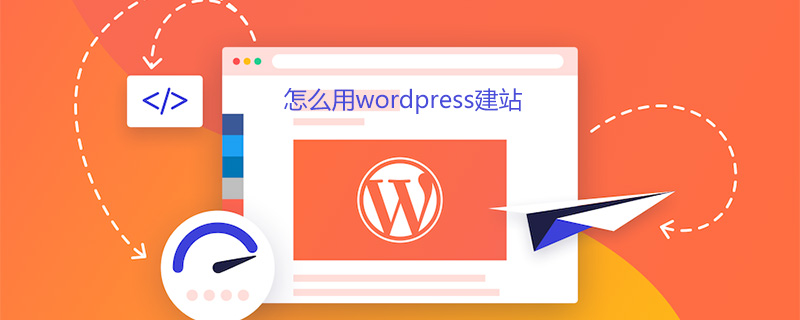
#WordPress を使用して Web サイトを構築するにはどうすればよいですか?
1. 公式 Web サイトから wordpress プログラムをダウンロードします。最新バージョンは 4.9.4 で、圧縮されたパッケージのサイズは 9.39MB です。Wordpress には中国語の Web サイトが開設されており、非常に便利です。
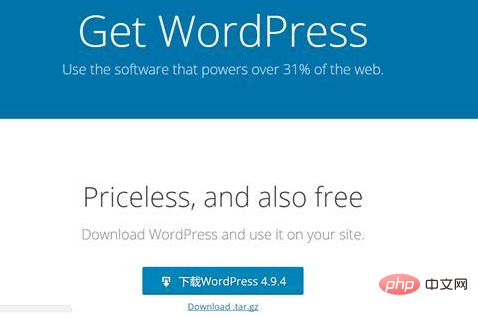
2. FTP を使用してサイトに接続し、WordPress を Web サイトのルート ディレクトリにアップロードします。プロトコルは「FTP ファイル転送プロトコル」を使用し、ホストが入力します。 URL、ポートは「21」を選択し、暗号化では「通常の FTP のみを使用する (安全ではない)」を使用します。ログイン タイプ:「通常」、ユーザー名には独自の
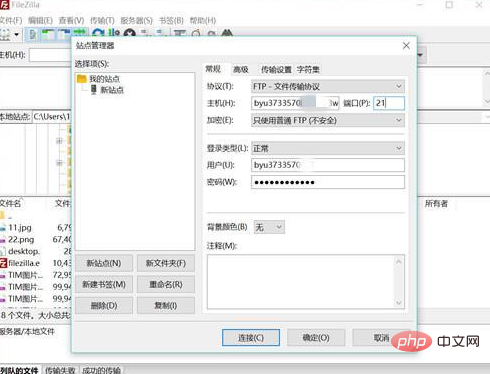
を入力します。とパスワード(アップロード時間を節約するため、通常は圧縮パッケージをWebサイトスペースにアップロードし、仮想ホストコントロールパネルのファイル管理機能を使用して、圧縮パッケージをWebサイトスペースのWebサイトフォルダーに解凍します。解凍後、wordpress フォルダーに解凍されます。wordpress の下にあるすべてのファイルを移動する必要があります。Web サイトのフォルダーのルート ディレクトリに移動します。)
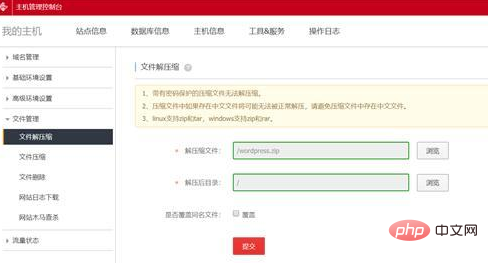
4.ブラウザ: http://ドメイン名/wp-admin にアクセスし、インストール インターフェイス
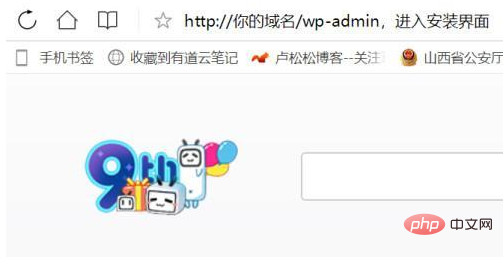
5 を入力します。[今すぐ開始] をクリックして、インストール手順を開始します
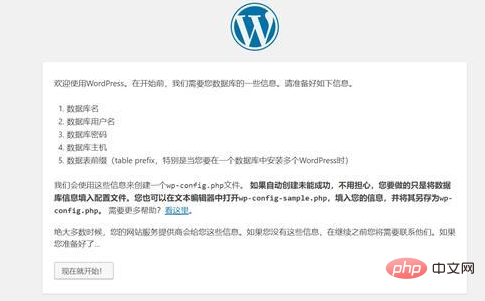
6. データベース情報 (データベース名、データベース ユーザー名、データベース パスワード、データベース ホスト (通常は localhost)、データベース プレフィックス) を入力します。これは、Web サイトとデータベースを照合するためです。
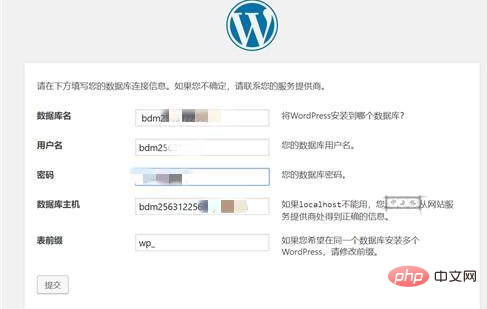
7. 送信ボタンをクリックしてドッキング データベースを開始します。
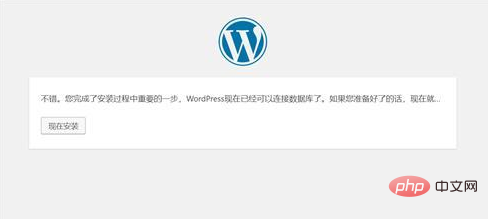
8. サイト スペースに WordPress をインストールした後、次の情報を入力します。サイトのタイトル、サイトのユーザー名、パスワード、電子メールなどのサイトに関する情報を入力し (サイトの背景を変更できます)、[送信] をクリックします。 9. 送信後、Web サイトが確立されます。「ログイン」をクリックして Web サイトのバックグラウンド ログイン ページ (WordPress) に移動します。Web サイトのバックエンド ログイン アドレスを通常次のように設定します: ドメイン名/wp-admin;
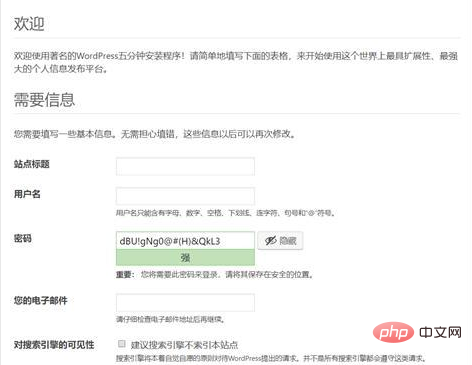
10. 管理バックエンドにログインし、Web サイトの美化を開始します
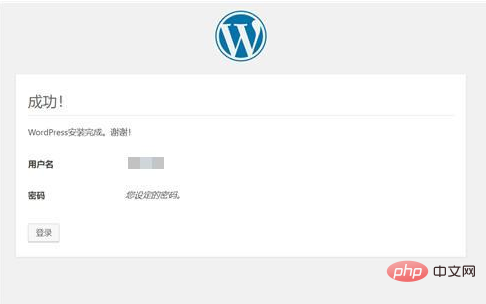 #その他の WordPress 技術記事については、
#その他の WordPress 技術記事については、
WordPress チュートリアルをご覧ください。 ### カラム!
以上がワードプレスを使ってウェブサイトを構築する方法の詳細内容です。詳細については、PHP 中国語 Web サイトの他の関連記事を参照してください。

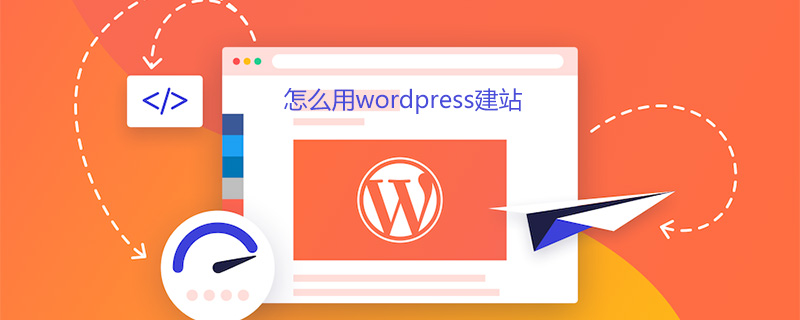
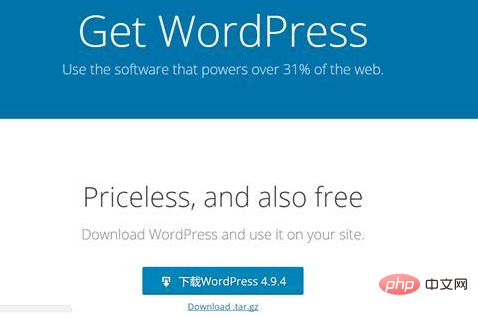
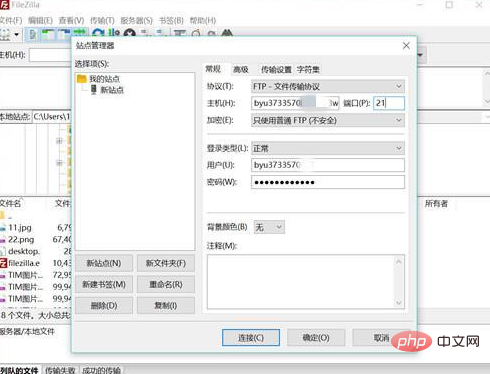
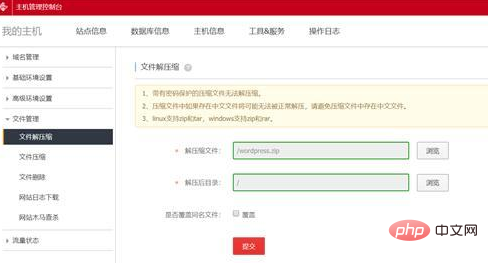
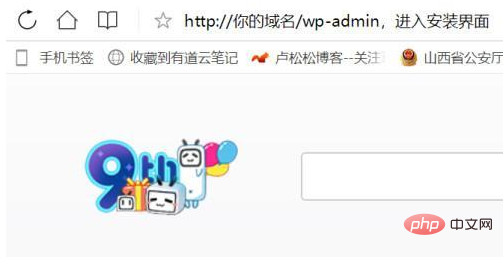
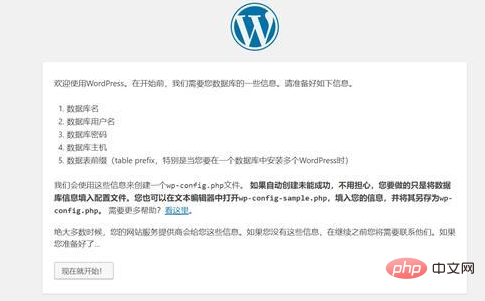
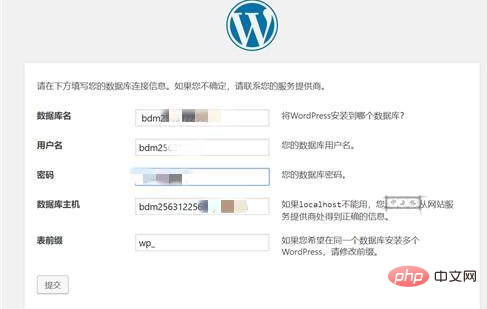
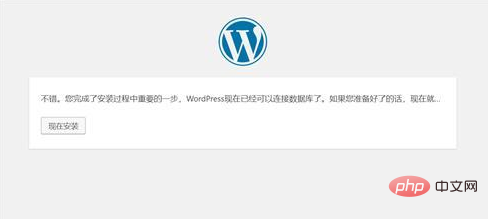
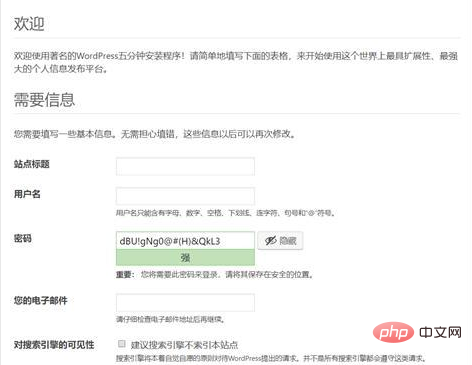
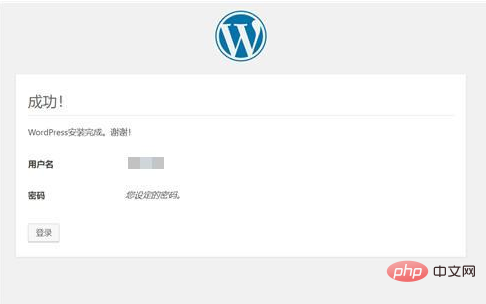 #その他の WordPress 技術記事については、
#その他の WordPress 技術記事については、